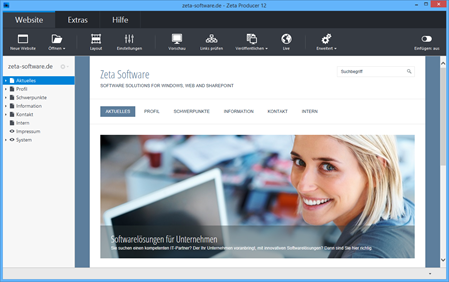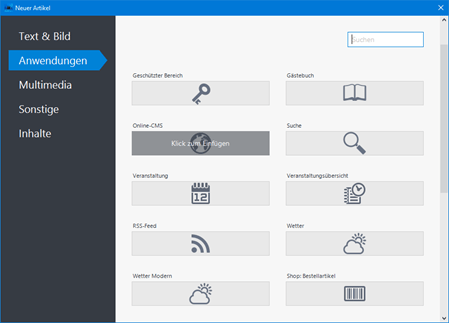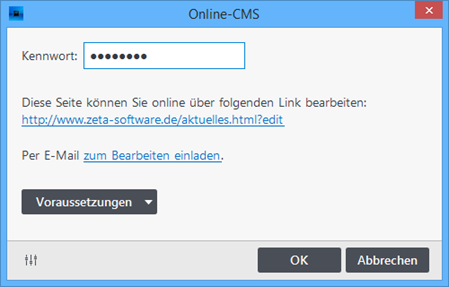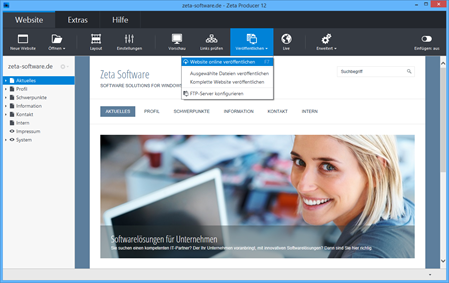So fügen Sie das Online-CMS auf einer Seite ein
Zum Testen der Funktionalität steht Ihnen außerdem eine Live-Demo zur Verfügung.
1. Neue Seite einfügen / Seite auswählen
Fügen Sie eine neue Seite ein oder wählen Sie eine vorhandene Seite aus, deren Inhalte online im Browser bearbeitet werden sollen.
2. Widget "Online-CMS" einfügen
Klicken Sie im Inhaltsbereich auf einen Plus-Button ![]() Wählen Sie anschließend den Eintrag "Widget" aus. Siehe auch Seite "Inhalte einfügen".
Wählen Sie anschließend den Eintrag "Widget" aus. Siehe auch Seite "Inhalte einfügen".
Wechseln Sie auf die Gruppe "Webdienste".
Fügen Sie den Artikel "Online-CMS" ein.
Es erscheint das Fenster zur Konfiguration des Widgets.
3. Kennwort eingeben / Einstellungen bestätigen
Geben Sie ein Kennwort ein, das für die Bearbeitung der Seite im Browser abgefragt werden soll.
Bestätigen Sie die Einstellungen durch Klick auf den Button "OK".
4. Website veröffentlichen
Nachdem Sie das Online-CMS eingefügt und die Einstellungen bearbeitet haben, müssen die Website-Daten veröffentlicht werden, damit Sie die Inhalte der Seite mit dem Online-CMS online im Browser bearbeiten können.
Um Ihre Website zu veröffentlichen wählen Sie den Befehl "Website | Veröffentlichen | Website online veröffentlichen" oder drücken die Taste F7.